Si estás haciendo campañas de Facebook Ads actualmente o tienes pensado hacerlas debes entender sí o sí cómo funciona Facebook Pixel y cómo configurarlo.
Si te dedicas a la gestión de redes sociales deberías, como poco, haber oído hablar de él.
Probablemente hasta hayas intentado indagar pero has abandonado porque te ha resultado muy engorroso el proceso de instalación.
Facebook Pixel es una herramienta esencial si queremos obtener buenos resultados con la publicidad de Facebook Ads pero su instalación puede ser complicada y pesada para muchos por lo que es muy fácil frustrarse en el proceso y abandonar su instalación.
¡Pero esta vez no será así!
En éste artículo vamos explicarte en qué consiste exactamente Facebook Pixel, qué posibilidades nos brinda y cómo instalarlo de forma correcta.
Índice de contenidos
¿Qué es el Facebook Pixel?
El Píxel de Facebook no se trata más que de un trozo de código «invisible» (Javascript) que Facebook nos proporciona a través de su plataforma Facebook Business y que debemos colocar en el código de nuestra página web.
La función de este pedacito de código no es más que trackear a las personas que visitan nuestra página web y saber así qué acciones realizaron en ella.
De este modo, podemos tener un seguimiento de todas las conversiones de que se realizan como consecuencia de nuestra publicidad en Facebook.
![]()
Si nunca habías oído hablar de Facebook Pixel y tienes una tienda online toma nota de todo lo que te vamos a contar a continuación, guárdate este artículo en tus marcadores o favoritos porque necesitarás consultarlo en un futuro.
Remarketing en Facebook: El Pixel es el culpable (o tu amigo)
Aquí es donde está el valor del Facebook Pixel que nos permite impactar en todos aquellos que han mostrado interés en nuestra marca o producto.
Gracias al remarketing conseguimos que nuestros anuncios lleguen a las personas que han comprado en tu ecommerce o que se han interesado en tu producto o marca navegando por tu web pero, por lo que sea, no han llegado a realizar la compra.
Ahora tenemos una segunda oportunidad para convertir estos usuarios interesados o indecisos en compradores.
Tenemos la capacidad de «atacar» al indeciso con un descuento especial. Por poner un ejemplo.
¿Cómo funciona Facebook Píxel?
Como ya te hemos contado, se trata de un pequeño código que debemos insertar en la página web en la que queramos realizar un seguimiento de todas sus visitas y acciones que se realizan en ella.
Sabemos que puede resultar algo tedioso y frustrante si no tenemos ni idea de código.
Pero no te preocupes porque tampoco es para tanto, ¡ahora lo verás!
¿Si te digo que no hace falta que sepas una pizca de código para instalarlo te quedas más tranquilo? Porque así es.
El funcionamiento del Pixel es como poner un portero invisible en la entrada a una tienda que va anotando todas las acciones clave que realiza el comprador desde que entra hasta que sale de la tienda.
Este portero o código nos proporciona una información tremendamente valiosa que nos va a permitir, además de hacer remarketing, saber cómo interactúa con nuestro ecommerce cada visitante, conocer cómo es el público que visita nuestra web y crear públicos similares en base a éste.
Lo cierto es que conocer cómo interactúan nuestros clientes con nuestra plataforma de venta en cada paso del proceso, en un mundo donde toda estrategia de marketing es ya multicanal, puede marcar la diferencia.
¿Qué beneficios nos aporta el Píxel de Facebook?
A estas alturas del post ya sabes que la función del Píxel es recolectar la información y acciones de todos los visitantes de tu página web.
Esta información por aislada de poco sirve pero puede ser muy potente si la empleamos correctamente para nuestras futuras campañas.
Estas son las posibilidades que te brinda el Píxel:
Seguimiento y medición de las conversiones
Gracias al Píxel podemos saber si alguna de nuestras publicaciones en Facebook ha generado algún tipo de conversión.
En muchos casos se tiende a pensar que una conversión es una venta cuando en realidad una conversión abarca todos estos supuestos:
- Un Lead: un usuario que rellena un formulario dándonos sus datos de contacto.
- Añadir producto al carrito de compra: Se considera un tipo de conversión también cuando un usuario añade un producto de nuestro ecommerce al carrito de la compra independientemente de que lo acabe comprando o no (aunque no lo compre se presupone que está interesado en él).
- Una compra.
- Inscripción a nuestra newsletter, conferencia, evento, etc. Cualquier otra acción clave efectuada por el usuario que implique interés sobre nuestra marca, producto o servicios. Toda acción que implique que el usuario que visita nuestra web deje de ser un mero «visitante anónimo» para pasar a ser un potencial cliente, en un fan o en un cliente.
Nosotros decidimos qué acciones son las que nos interesa registrar. Para ello solo hay que indicarle a Facebook cuál es la URL de la página en la que se confirma la conversión.
De este modo ahora podemos conocer, además de las métricas y nombres de los usuarios que han interactuado con nuestras publicaciones en Facebook, cuántos de ellos han acabado convirtiendo en nuestra página web.
Cómo hacer Retargeting con Facebook
Aquí viene lo bueno.
Dado que Facebook puede saber quién ha visitado nuestra web y encontrarlos en su plataforma, nosotros podemos preparar una campaña ad-hoc para éstas personas que han visitado nuestra tienda online.
Una vez hayamos instalado el Píxel, podremos hacer una campaña de remarketing con los diferentes públicos que han realizado acciones concretas en nuestra web.
Gracias al Píxel contamos con datos que, si los utilizamos bien, pueden llegar a tener un valor enorme para nuestra campaña de retargeting.
El retargeting siempre se ha hecho pero con Facebook Pixel se ha conseguido llevar a otro nivel.
¿Te acuerdas cuando te pedían tus datos en el supermercado, nombre o tu código postal al pasar por caja?
Esto era lo mismo. Solo que se recogían los datos de manera manual para crear bases de datos, conocer mejor a sus compradores y adaptar sus estrategias comerciales.
Optimizar campañas de conversión con audiencias personalizadas
Los datos que nos aporta el Píxel nos ayudarán a optimizar nuestras campañas.
Pongamos un ejemplo. Tenemos un ecommerce de pulseras, se acercan las navidades y queremos preparar una campaña.
Si hemos instalado el Píxel en nuestra web podremos dividir nuestra campaña en diferentes acciones para cada público: Los que compraron las navidades pasadas, los que compraron recientemente, los que visitaron la tienda pero no compraron, los que añadieron al carrito pero no compraron, etc..
Podrás incluir o excluir estos públicos en tus campañas, las combinaciones son infinitas, tanto de acciones que tu estipules como clave tanto para el uso de los públicos en tus campañas.
Cómo configurar el Facebook Píxel e instalarlo en tu página web
Ahora que sabes lo que es el Facebook Píxel y qué beneficios te puede reportar, es el momento de crear uno e instalarlo en tu web paso por paso.
¿Dónde encuentro el Facebook Pixel?
No temas, encontrarlo es muy fácil.
Dentro del Administrador de Anuncios, en el menú que de despliega arriba a la izquierda, en el apartado «Resultados e Informes» – «Administrador de Eventos» encontraréis el apartado del Píxel.
![]()
En el caso de que no hayas creado aún ningún Pixel te aparecerá esto cuando pinches sobre «Píxeles»:
![]()
Paso 1: Crear el Píxel
Una vez pinchamos sobre «Crear Píxel» (véase la última imágen), nos aparecerá esta ventana en la que debemos nombrar el Píxel que vamos a crear.
![]()
Ten en cuenta que solo se puede crear un Píxel por cuenta publicitaria.
Si tienes varias webs para una misma marca, solo podrás crear un Píxel pero podrás utilizarlo en todos ellos.
¡Que no cunda el pánico!
Paso 2: Instalar el código Píxel en tu página web
Ojo que llegamos a la etapa que más miedo suele dar y donde muchos abandonan en el intento.
![]()
Facebook nos propone 3 alternativas.
La primera de ellas es hacerlo a través de una plataforma web o ecommerce. Es en la que nos vamos a centrar en primer lugar ya que para los usuarios sin conocimientos técnicos suele ser la más sencilla.
![]()
Esta es la opción más sencilla, si tu web está montada con WordPress o Wix por ejemplo solo tendrás que pinchar sobre tu plataforma.
Dependiendo de la plataforma la instalación será a través de un plugin o insertando el código de tu Píxel que Facebook te proporciona.
Nosotros vamos a seguir con el ejemplo con WordPress ya que es el que suele utilizarse más a menudo y de los que suele dar más problemas.
Dicho esto, que no cunda el pánico de nuevo porque una vez pinchas en el icono de la plataforma se abre una ventana con los pasos a seguir con un vídeo tutorial explicativo en muchos casos.
![]()
Lo primero es descargarse el plugin que debes instalar en tu WordPress en el apartado «Plugins» en el menú de la izquierda (1):
![]()
Una vez ahí, pinchamos en «Subir Plugin» (2) y seleccionamos el archivo .zip que hemos descargado hace un momento con el Plugin del Píxel.
No hace falta que lo descomprimas, se sube el archivo tal cual.
A continuación le damos a «Instalar ahora»:
![]()
Una vez lo hayamos instalado nos aparecerá esta pantalla en la que aparece el estado de la instalación.
Una vez «instalado con éxito» pinchamos sobre el botón «Activar plugin» et voilá, ¡Pixel instalado!
![]()
Paso 3: ¿Cómo puedo comprobar si mi Píxel está funcionando correctamente?
Una vez instalado y activado, podemos ir a nuestro Facebook Business Manager, al apartado de «Píxeles» y ahí podremos comprobar si está funcionando correctamente o no.
En el caso de que sí esté funcionando aparecerá arriba a la derecha un punto verde con la última visita (o evento para ser más exactos).
![]()
También puedes descargarte el Plugin Facebook Pixel Helper que te permite detectar si está en funcionamiento el Píxel de la página web en la que te encuentras navegando.
![]()
Instalar el Facebook Píxel de forma manual
¿Qué ocurre si no tenemos WordPress o ninguna de las plataformas con instalación a través de plugin?
Pues que debemos insertar nosotros mismos el código de nuestro Píxel dentro del código de nuestra página web.
A priori puede parecer algo muy complicado pero no lo es, para eso hemos creado esta guía. 😉
Esta es la segunda opción cuando se nos abre el primer recuadro para instalar el Píxel:
![]()
Una vez hayamos pinchado se nos abre una ventana con los 3 pasos para realizar la instalación:
En el primero nos dice dónde vamos a tener que pegar el código de nuestro Píxel que nos van a proporcionar a continuación.
No tienes más que copiar y pegarlo en en el código html de tu web al principio entre las etiquetas <head> y </head>.
Esto es super importante, fijate bien, revisalo porque aunque estas etiquetas estén al principio del código de nuestra web, es fácil equivocarse.
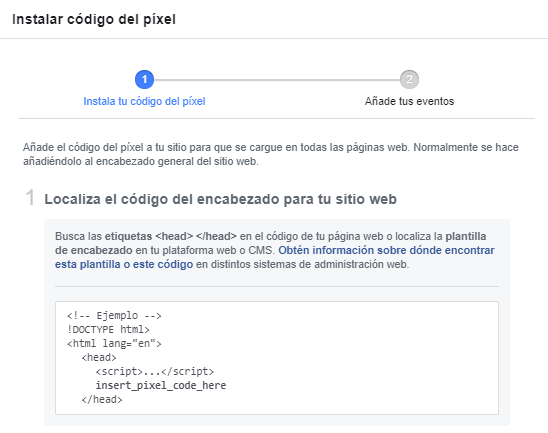
A continuación tenemos el código del Píxel en cuestión.
Lo dicho, copialo y pegalo en tu página o páginas que desees trackear.
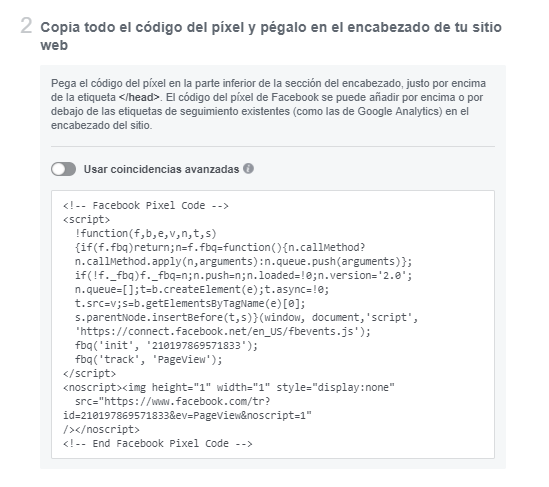
Por último podemos hacer una prueba para enviar tráfico a nuestra web y comprobar que esté funcionando correctamente ya:
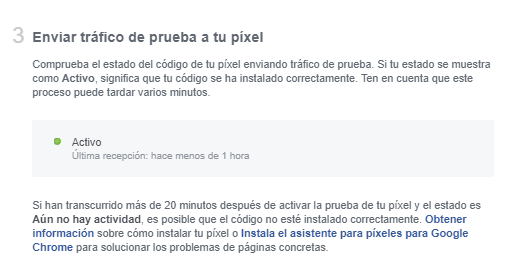
Instalar el Píxel de Facebook en WordPress con un plugin
Hasta ahora te hemos explicado cómo instalarlo siguiendo las instrucciones oficiales de Facebook.
Si aún así sigues con esta cara, no te preocupes. Hay alternativas más sencillas.
Dada la complejidad de esta herramienta han surgido numerosos plugins que intentan facilitar su instalación y configuración como Pixel Caffeine.
Nos parece que es una muy buena alternativa. Se trata de un plugin externo que resultará mucho más fácil y cómodo y que más adelante nos vendrá muy bien para la creación de diferentes eventos.
En el primer minuto de este video explica cómo instalar el Píxel en tu página. ¡Más sencillo imposible!
«Lo siento mucho pero es que hasta con esto de los Plugins me pierdo…»
Vale.
Tranqui.
No desesperes, hay una tercera opción que te permite «Enviar las instrucciones a un desarrollador por correo electrónico».
Siempre y cuando tu página la montase una empresa o persona externa o tengas un muy buen amigo que sepa de esto y te lo haga…
Solo tienes que poner su correo electrónico y ya le llega a él toda la información necesaria para poder instalar tu Píxel.
![]()
El Píxel de Facebook y los eventos
Como ya sabéis, el Píxel de Facebook nos permite crear públicos personalizados para hacer retargeting con las personas que han visitado nuestra web.
Además, podemos hacer un seguimiento y medición de las visitas y conversiones que estos usuarios realizan en la página.
Por ello es necesario necesario que te familiarices el concepto de «Eventos» ya que gracias a ellos podremos sacar todo el provecho al Píxel y así optimizar nuestro retargeting.
Dicho esto me gustaría aclarar que no todo negocio necesita trackear y medir todas las posibles acciones que el usuario hace cuando nos visita.
Por supuesto que si nuestra página es un ecommerce sí que nos van a dar muchísima información y muy valiosa los eventos de cara a optimizar ese retargeting.
Ahora bien, si nuestra web es sencilla y no tiene ecommerce, con el código básico del Píxel que hemos instalado es suficiente ya que éste recoge de manera predefinida todas las visitas que recibe esa página web con independencia de las acciones concretas que lleve a cabo cada usuario (eventos).
Es importante tener en cuenta que, una vez hemos configurado el Pixel y comprobado que funciona correctamente, con el paso de las semanas veremos cómo Facebook va recogiendo esas visitas y podremos empezar a crear las audiencias personalizadas en base a nuestros seguidores.
Los datos tardarán en aparecer, ¡no seas impaciente!
Puede que necesite unas semanas o incluso un mes para recopilar suficiente información como para poder empezar a crear audiencias personalizadas o realizar una campaña de retargeting.
¿Qué son los eventos y por qué debemos añadirlos?
Se entiende por evento una acción definida que realiza un usuario que visita nuestra página.
![]()
El evento básico y que viene por defecto cuando configuramos el Pixel es el PageWiew (visita de página).
Saber quiénes han visitado tu página web para poder hacer retargeting a todos estos curiosos está muy bien pero,
¿no está muucho mejor aún poder saber quién ha comprado, añadido al carrito o lista de deseos un artículo, quién ha completado un registro o ha buscado determinado producto o categoría de productos en nuestra web?
Pues esto, se hace mediante eventos. Cada una de esas acciones es un evento que debemos configurar para que el Píxel pueda realizar dicho seguimiento.
En total son 9 las acciones (eventos) estándar disponibles:
![]()
Cómo configurar los eventos de Facebook Pixel
Vale, todo esto está muy bien pero…
¿Cómo configuro yo esto?
Muy fácil.
O por lo menos bastante más que hace un año donde el proceso era bastante engorroso y había que meterse a tocar código.
Una vez estamos en el panel del Píxel pinchamos en «Crear conversión personalizada»:
![]()
Después se nos abrirá esta ventana en la cual debemos configurar la URL de la página donde se va a producir una conversión.
Más abajo le daremos un «Nombre» y le asignamos una «Categoría».
En nuestro caso como es la página que aparece de agradecimiento tras rellenar el formulario de inscripción escogeremos la categoría «Registro completo».
Finalmente podemos asignar un «valor» a dicha conversión personalizada. Esto es muy útil si la conversión es una venta y (en cuyo caso asignaremos la categoría de «compra»).
De esta manera en los informes de Facebook podremos ver el número de conversiones realizadas y su valor monetario.
![]()
Una vez creada podemos verla y ver su estado en el apartado de «Conversiones personalizadas».
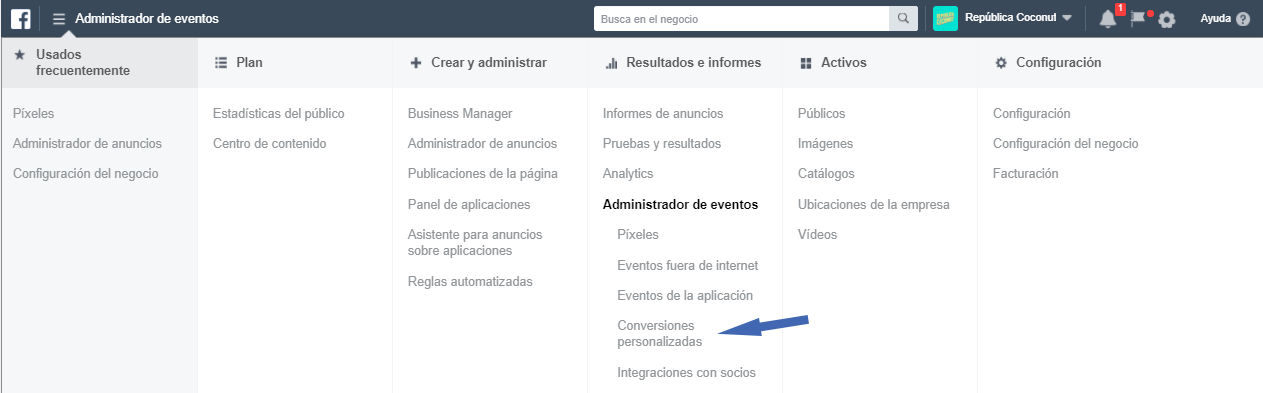
Si queréis también podéis configurar los eventos a través del plugin Pixel Caffeine que os comentamos más arriba. El proceso es igual o más sencillo que desde el Business Facebook.
Vale ahora tengo mi Píxel configurado, en funcionamiento y mis conversiones personalizadas creadas. ¿Ahora qué?
Para poder sacarle partido a toda la información que te va a generar el Píxel debes de crear campañas de retargeting para los diferentes públicos que consideres clave para tu estrategia de venta.
Para ello deberás crear «públicos personalizados» y con ellos podrás lanzar tu campaña de retargeting con una precisión de francotirador.
Dentro de poco publicaremos otro post dedicado exclusivamente a la creación de audiencias personalizadas ya que hay mucha chica ahí y se merece una buena guía también.
¡Así que si os interesa estad atentos las próximas semanas! 😉
¿Usas ya el Píxel de Facebook?
Espero que no te hayas agobiado ni se te haya hecho engorrosa la instalación. Son muchas cosas las que hay que configurar y no debemos olvidar ningún paso.
Como ves, el Píxel, nos abre un mundo de posibilidades en cuanto a optimizar nuestras campañas.
Si estás haciendo promociones en Facebook Ads o tienes pensado hacerlas, no dejes de instalar el Píxel, crea tus públicos personalizados y, ¡afina la puntería con tus campañas!
Si tienes cualquier duda de alguno de los procesos de instalación o sugerencia no dudes en comentar aquí abajo 🙂


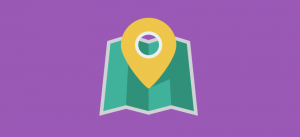

19 comentarios en «Pixel de Facebook: Guía completa para entender y configurarlo en 2019»
Excelente artículo, gracias por compartir el conocimiento.
Saludos!
muchas gracias! -juan
Increible!!
Me ha servido mucho, he podido instalarlo sin ningún problema.
Gracias por la info… super útil!
Cómo puedo gestionar pixel de eventos en un sitio wordpress?
Te agradecería info al respecto.
Saludos.
Hola JJ_alt ¿Cuál es exactamente el problema que tienes en WordPress?
Generalmente los pasos a seguir como explicamos son:
1. Crear el evento personalizado para tu sitio web. Sin saber más, no se si tienes un woocommerce o simplemente quieres controlar los registros.
2. El código que te facilita Facebook, colocarlo en la página de éxito cuando se realiza la acción.
Además te mencionamos el plugin Pixel Caffeine que te puede facilitar mucho la vida 😉
Un saludo
Hola ¿c´omo estás?, excelente artículo
Te hago una consulta, tengo una página web muy antigua que está realizada sólo en código css/html, es decir, no corre sobre ningún CMS. Para poder usar el pixel de facebook ¿debería instalar el código en el cabezal de cada una de las páginas que componen el website (home, productos, contacto, etc)?
Hola Juan
Si quieres tener control sobre todo lo que pasa en tu web y por ejemplo trabajar con los eventos, realizar remarketing etc así es.
Gracias a ello podrás impactar con publicidad en Facebook a aquellos usuarios que realizan determinadas acciones a lo largo de tu web.
Un saludo
Muchas gracias Carlos!
Instalación del plugin en WordPress sin problema, pero a la hora de activarlo me salta error con el siguiente mensaje:
Parse error: syntax error, unexpected ‘[‘ in /var/www/vhosts/excellentmedical.es/httpdocs/wp-content/plugins/official-facebook-pixel/facebook-commerce-pixel-event.php on line 128
Que tal.
Compañeros
Tengo un problema con mi catalogo de productos,
» No hemos detectado los eventos AddToCart, Purchase, ViewContent provenientes de su píxel»
no entiendo porque el error, ya que si me dirige a » pixeles» observo que todos los eventos están funcionando y marcado las acciones en mi web con normalidad.
Ademas también compruebo con el Facebook Pixel Helper el funcionamiento del pixel y de sus eventos y todo marcha bien.
Gracias por su ayuda
Hola muy buenas Fer,muy buen post y muy bien explicado,
oye tengo una pequeña duda,no hay una forma de excluir un id de cliente para que pixel no los contabilice?Esque mi pagina entro a modificarla 100 veces al dia,y por eso al ver estadísticas es poco fiable los resultados
Hola Juan, gracias por el artículo.
Tengo una duda, ya uso el el pixel de facebook. Tengo un cliente para el que he usado un pixel para una campaña. Esta campaña ha terminado, y tengo que programar otra, según Facebook puedes hacer hasta 10 pixel por cuenta publicitaria, mi pregunta es puedo usar el mismo pixel para esta nueva campaña?, me contará en este caso los registros desde 0?.
Gracias Fer!! al fin alguien que habla claro y no te quiere vender después un Master de 4.500 euros como el pelado Gamboa
Esto si es realmente tenerla clara en la web, compartir es la base del conocimiento en la red
Un saludo cordial
Hola, tengo un problema con el Pixel de Facebook, por alguna razón no me aparece la opción «Crear pixel».
hola amigo, quería saber si al instalar una vez el pixel, no es necesario hacerlo de nuevo, cada vez que vaya a realizar una campaña diferente, es decir, hoy promociono un curso, use el pixel ue se genero… la semana próxima tengo otro curso, debo generar otro pixel y editar en la página nuevamente o con el primero que coloque en el header ya es suficiente para facebook,
Muchas gracias a cualquier comentario, saludos
Hola! El pixel de Facebook tan solo es necesario instalarlo una vez, es una forma de trackear tu páginas para medir los distintos anuncios de Facebook.
Otra cosa es que luego en Facebook Ads generes diferentes campañas con objetivos distintos, entonces tendrás que jugar con distintos eventos 🙂
Un saludo
No consigo activar el pixel! hago todos los pasos correspondientes y no se activa. NO ENTIENDO!!!!!!!!!!
Verifico que en la pag que quiero obtener informacion, figure que este activo y sea el mismo (todo bien) . Luego cuando creo un anuncio en el adiministrador, tildo la opcion de pixel de facebook y ahi me sale que NO ESTA ACTIVO.
Verifico en el administrador y figura activo pero sin ninguna informacion traida desde la pag que lo active.
Si me pueden ayudar por favor
Gracias
Hola, ya instalé un Píxel que tengo activo pero tengo muchos píxeles inactivos, ¿cómo los puedo eliminar? No veo esta opcion en mi página de facebook business.
Hola, ya tengo instalado un pixel en el sitio web, mi consulta es si puedo colocar otro para medición de eventos de catálogo y si se hace de la manera que estas explicando acá?
Saludos